Generierung von Client APIs mit Swagger Teil 2

Also available in English at Medium.com.
In diesem Blog-Post stellen wir die Client-Generierung von Swagger vor, zeigen, wie man die generierte API in React-Anwendungen verwendet und wie man das Authentifizierungs-Token von Auth0 integriert.
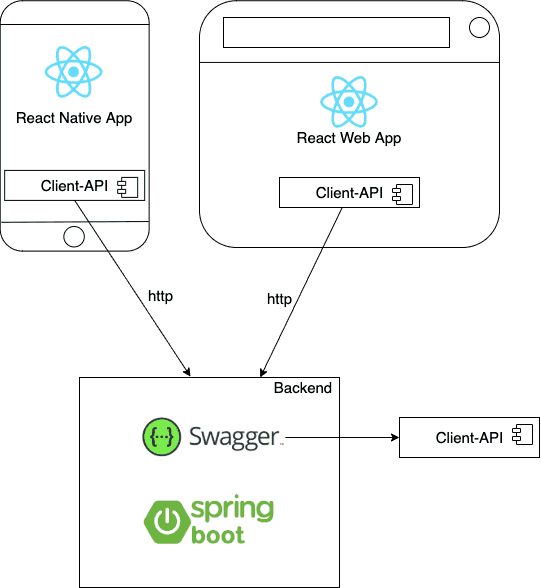
Der Einfachheit halber wird dieses Thema in eine dreiteilige Serie aufgeteilt:
- Teil 1: Integration von Swagger in Spring Boot, Generierung des API-Clients und Verwendung als Teil einer React-Web-App
- Teil 2: Sicherung der Endpunkte mit Auth0 und Autorisierung der Anfragen der Web-Clients
- Teil 3: Verwendung des generierten API-Clients als Teil einer React Native App.
Sichern der Endpoints mit Auth0 und Autorisierung der Webclient-Anfragen
Im zweiten Teil unserer Blogpost-Serie sichern wir unsere Web-Anwendung mit OAuth2 unter Verwendung von Auth0. Auth0 nennt sich selbst “eine einfach zu implementierende, anpassungsfähige Authentifizierungs- und Autorisierungsplattform” und bietet einen kostenlosen Tarif für bis zu 7000 Benutzer an. In diesem Beitrag wird die Integration von Auth0 in das Spring Boot Backend und die React-Webanwendung behandelt.
TL;DR
- Erstellen Sie einen neuen Tenant in Auth0, wie in Schritt 1 beschrieben.
- Klonen Sie unser Beispiel-Backend und starten Sie die Docker-Services.
- Setzen Sie in der
src/main/resources/application.propertiesden Wertspring.security.oauth2.resourceserver.jwt.issuer-uri=https://<tenant>.eu.auth0.com, um den neuen Tenant zu nutzen. - Starten Sie das Backend ohne
no-security-Profil. - Klonen Sie unsere Gesicherte Beispiel-Web-App und installieren Sie alle Abhängigkeiten mit
yarn install. - Setzen Sie die folgenden Umgebungsvariablen in der Run-Konfiguration der Web-Anwendung:
REACT_APP_DOMAIN=<IHRE_DOMAIN> (z.B.: https://miragon-example-tenant.eu.auth0.com); REACT_APP_CLIENT_ID=<IHRE_CLIENT_ID> (z.B.: yXu7adklfU729Hgsdg93p0gag9dC);
- Starten Sie die Anwendung mit
yarn start.
Schritt 1) Erstellen eines Auth0-Kontos, Anlegen eines neuen Tenants und einer neuen Anwendung.
- Besuchen Sie Auth0 und erstellen Sie ein neues Konto: https://auth0.com/.
- Erstellen Sie einen neuen Tenant: Klicken Sie auf Ihren Default-Tenant und wählen Sie “Create Tenant”.
- Erstellen Sie eine neue Anwendung: Anwendungen → “Create Application” → “Single Web Page Applications”.
- Konfigurieren Sie Ihre Anwendung: Ändern Sie den Namen und setzen Sie “Allowed Callback URLs” sowie “Allowed Web Origins” auf “http://localhost:8080/” und speichern Sie die Änderungen (den Button finden Sie am unteren Rand des Formulars”).
- Erstellen Sie einen Benutzer: User Management → Users → Create User
Schritt 2) Backend-Anwendung sichern
Setzen Sie in der src/main/resources/application.properties den Wert spring.security.oauth2.resourceserver.jwt.issuer-uri=<AUTH0_TENANT_DOMAIN>, um Ihren Auth0-Tenant zu verwenden. Die Domain kann auf der Anwendungsseite in Auth0 gefunden werden.
Sie können Ihr Backend mit der folgenden Security-Konfiguration schützen (Sie finden diese Klasse im Beispiel-Backend im Ordner shared/security):
@Profile("!no-security")
@EnableWebSecurity
@RequiredArgsConstructor
public class SecurityConfig extends WebSecurityConfigurerAdapter {
@Override
public void configure(final HttpSecurity http) throws Exception {
http.authorizeRequests()
.antMatchers("/actuator/health").permitAll()
.antMatchers("/v3/api-docs/**",
"/swagger-resources",
"/swagger-resources/**",
"/configuration/ui",
"/configuration/security",
"/swagger-ui.html",
"/swagger-ui/**",
"/webjars/**").permitAll()
.anyRequest()
.authenticated()
.and()
.oauth2ResourceServer(
OAuth2ResourceServerConfigurer::jwt
);
http.headers().frameOptions().sameOrigin();
http.csrf().disable();
http.sessionManagement()
.sessionCreationPolicy(
SessionCreationPolicy.STATELESS
);
}
@Bean
public JwtDecoder jwtDecoderByIssuerUri(
final OAuth2ResourceServerProperties properties
) {
final String issuerUri = properties.getJwt().getIssuerUri();
return JwtDecoders.fromIssuerLocation(issuerUri);
}
}
Schritt 3) Web-App sichern
Wir werden Auth0s Benutzername & Passwort-Authentifizierung verwenden, die erscheinen sollte, wenn der Benutzer nicht angemeldet ist.
Der Login-Screen von Auth0:
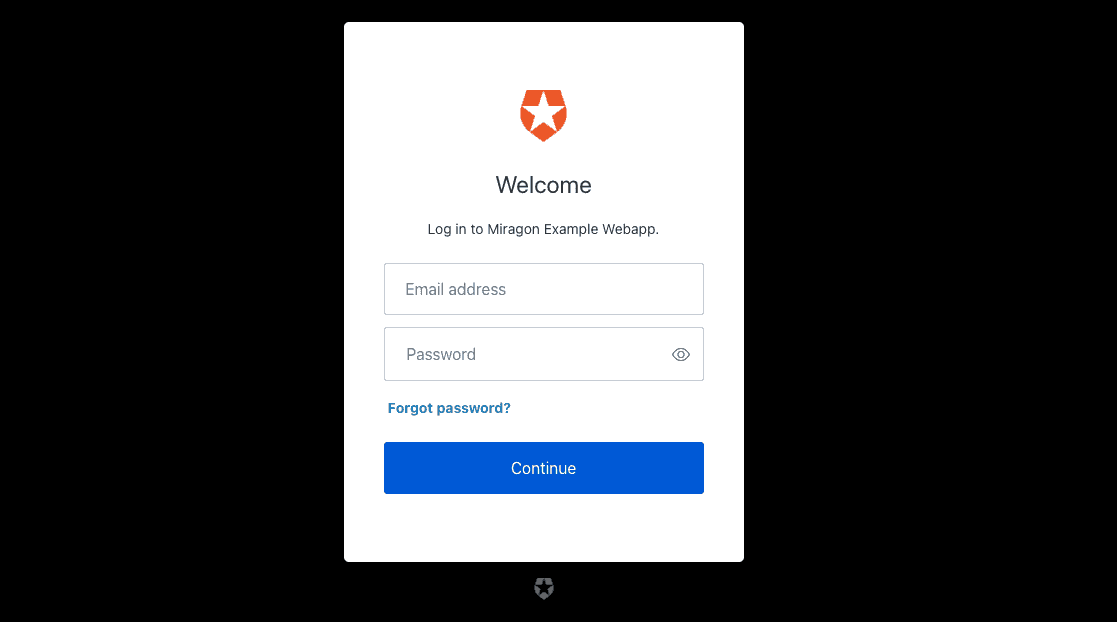
3a) Hinzufügen des Auth0-Providers
Installieren Sie die erforderliche Abhängigkeit über yarn add @auth0/auth0-react und fügen Sie den Provider in Ihre Anwendung ein (index.tsx):
<Auth0Provider
domain={process.env.REACT_APP_DOMAIN ?? ""}
clientId={process.env.REACT_APP_CLIENT_ID ?? ""}
authorizeTimeoutSeconds={5}
useRefreshTokensIn
redirectUri={window.location.origin}>
<HashRouter>
<App/>
</HashRouter>
</Auth0Provider>
Die Domain und die Client-ID finden Sie in der Auth0-Anwendung, die Sie oben erstellt haben.
3b) Speichern des Tokens im Local Browser Storage:
Wenn sich der Benutzer erfolgreich angemeldet hat, können wir nun das JWT-Token im lokalen Browser-Speicher ablegen, um von jeder Seite aus darauf zuzugreifen (src/components/Layout/Layout.tsx):
(async () => {
const token = await getIdTokenClaims();
localStorage.setItem("token", token.__raw)
})();
Der Token im lokalen Browser-Speicher:
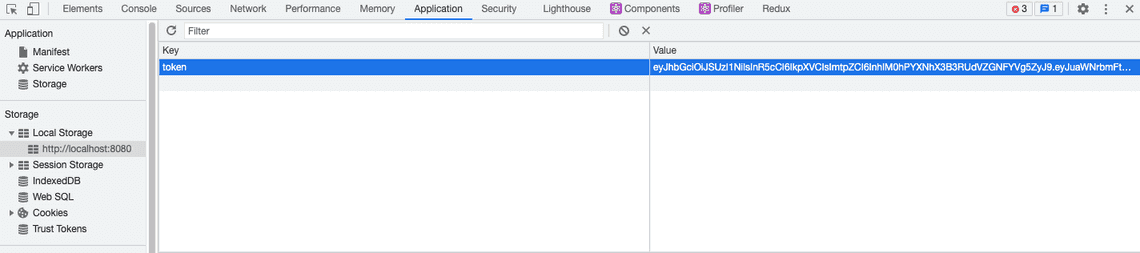
3c) Konfiguration der Swagger-API
Verwenden Sie die Configuration-Klasse, um den Authentifizierungsheader zu setzen (src/constants/Functions.tsx):
getClientConfig: function (): Configuration {
return new Configuration({
baseOptions: {
"headers": {
'Authorization': `Bearer ${this.getBearerToken()}`,
}
}
})
},
getBearerToken: function (): string | null {
return localStorage.getItem("token");
}
3d) Konfiguration beim Erstellen eines API-Client setzen.
Mit dieser Konfiguration können Sie jetzt authentifizierte Anfragen an die gesicherten Endpoints Ihres Backends senden:
const config = getClientConfig(); const projectController = new ProjectControllerApi(config) const response = await projectController.getAllProject() const data = response.data
Im dritten - und letzten - Teil dieser Serie werden wir einen genaueren Blick darauf werfen, wie man den generierten API-Client als Teil einer React Native App verwendet. Bis zum nächsten Mal!
Ähnliche Beiträge
Rechtliches

